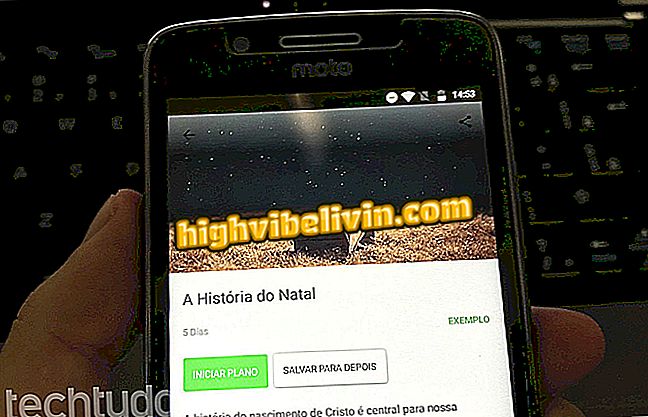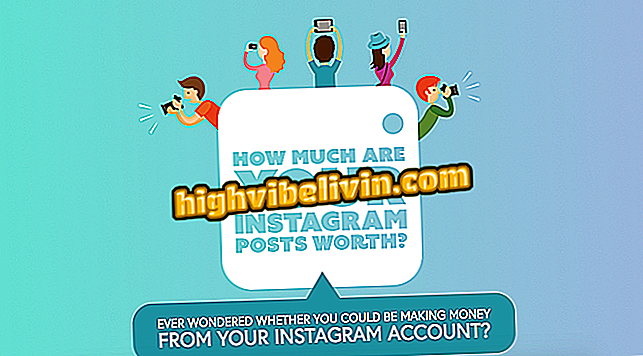Hur stänger du automatiskt mobilen med appen för Android och iOS
IFTTT är en app för Android och iOS som har applets som kan automatisera en serie åtgärder som är mycket användbara i smartphones. Med hjälp av förutsättningen "Om detta än det" kan du låta systemet eller programmen installeras på enheten för att utföra vissa kommandon när du befinner dig i en viss situation. Bland dem, tysta mobiltelefonen när användaren anländer till en viss plats, vilket riskerar att enheten spelar mitt i ett arbetsmöte, ett test eller en film i bioen. Se hur enkelt det är att utföra proceduren i stegen nedan.

Lär dig att stänga av enheten via IFTTT-appen
Är det fortfarande värt att köpa Galaxy S7? Kontrollera det tekniska arket
Steg 1. Om du inte redan har installerat IFTTT, besök Nedladdningar för att ladda ner appen.
Steg 2. För inloggningsanvändare för första gången, logga bara in med dina Facebook- eller Google-uppgifter och acceptera användarvillkoren genom att klicka på "Fortsätt".

Om du öppnar IFTTT för första gången, registrera dig
Steg 3. Med appens startsida öppna, klicka på den sista menyikonen på den nedre fältet. På nästa skärm, "Mina applets", klickar du på "+" -symbolen, längst upp till höger.
Steg 4. Klicka på "This" för att välja vad som utlöser önskad åtgärd. Tryck sedan på "Plats".
Steg 5. Från alternativen som visas på skärmen, tryck på "Du skriver in ett område" (i en gratis översättning). Gå sedan till "Connect".
skriv in ett område "Steg 6. På nästa skärm trycker du på kartan som visas i mitten för att välja en plats. Om du föredrar anger du adressen i fältet som anges med pilen och väntar på att programmet ska hitta platsen. Du kan göra anpassningar till platsen genom att dra kartan med fingrarna.

Ange adressen till den plats du vill ställa in IFTTT
Steg 7. Användaren kan också tillåta att applikationen använder platsen där den är. För att göra detta, klicka på "Hämta nuvarande plats" längst ner på skärmen. Ge sedan IFTTT-tillståndet åtkomst till enhetens plats och välj "Tillåt".

Du kan också använda den aktuella platsen i IFTTT
Steg 8. När platsjusteringen är klar trycker du på ikonen "Kontrollera" längst upp till höger på skärmen. Slutför sedan den här delen av processen genom att klicka på en ny "Check" -ikon.

Klicka på kontrollikonen i IFTTT
Steg 9. För att välja vad åtgärden kommer att vara, klicka på "Det". Välj alternativet "Android Device" från alternativen som visas.
Enhet "i IFTTTSteg 10. Välj först åtgärden som ska utföras på den redan förutbestämda platsen genom att klicka på "Stäng ringsignal". Gå sedan till "Connect".

Välj den åtgärd du vill utföra på IFTTT
Steg 11. Därefter måste du bestämma om du vill att telefonen ska vibrera eller inte i det definierade området. Välj "Ja" för ja och "Nej" om du inte vill. Slutför valet genom att trycka på ikonen "Kontrollera".

Ställ in IFTTT om du vill att telefonen ska vibrera
Steg 12. Nu avslutar du processen genom att klicka på "Slutför". För åtgärden till arbete är det emellertid nödvändigt att tillåta IFTTT tillträde till funktionen "Stör ej" av systemet. Så gå till "Öppna inställningar".
Steg 13. IFTTT-tangenten kommer att inaktiveras som standard. Klicka på den för att aktivera. Markera alternativet Tillåt i rutan som öppnas.

Tillåt IFTTT att komma åt systemet
Steg 14. Okej, nu när appen har åtkomst till inställningen Stör ej och åtgärden är korrekt inställd via IFTTT, spelar din smartphone inte längre vart du än väljer.

Okej, nu är åtgärden konfigurerad på IFTTT
Vad är det bästa e-postverktyget? Du kan inte svara på det här ämnet